投稿日:2021年3月3日
更新日:2021年3月3日
DBeaverのSQLエディタとは
DBeaverのSQLエディタとは、そのままのSQLエディターになります。(笑)
MicroSoftでいいますと、SQL Server Management Studioになりますね。
今まで、開発するSQLサーバの種類によって、SQLのエディタを変えていました!
例えば!
| SQL Server | Management Studio |
| ORACLE | SQL Developer |
| MYSQL | MySQL Workbench |
| WordPress (DBではありませんが^^;) | phpMyAdmin |
| PostgreSQL | HeidiSql だったかなぁ~? |
| MariaDB | MySQL Workbenchだったかなぁ~? |
ある日ふと!
- なんかバカらしくない?
- ファンクションもエディタによって、その都度変わるし^^;
- 何かいいの方法があるのではないか?
そこで、たどり着いたのが、DBeaverのSQLエディタになります♪
DBeaverは、色々なSQLDBに対応しています♪
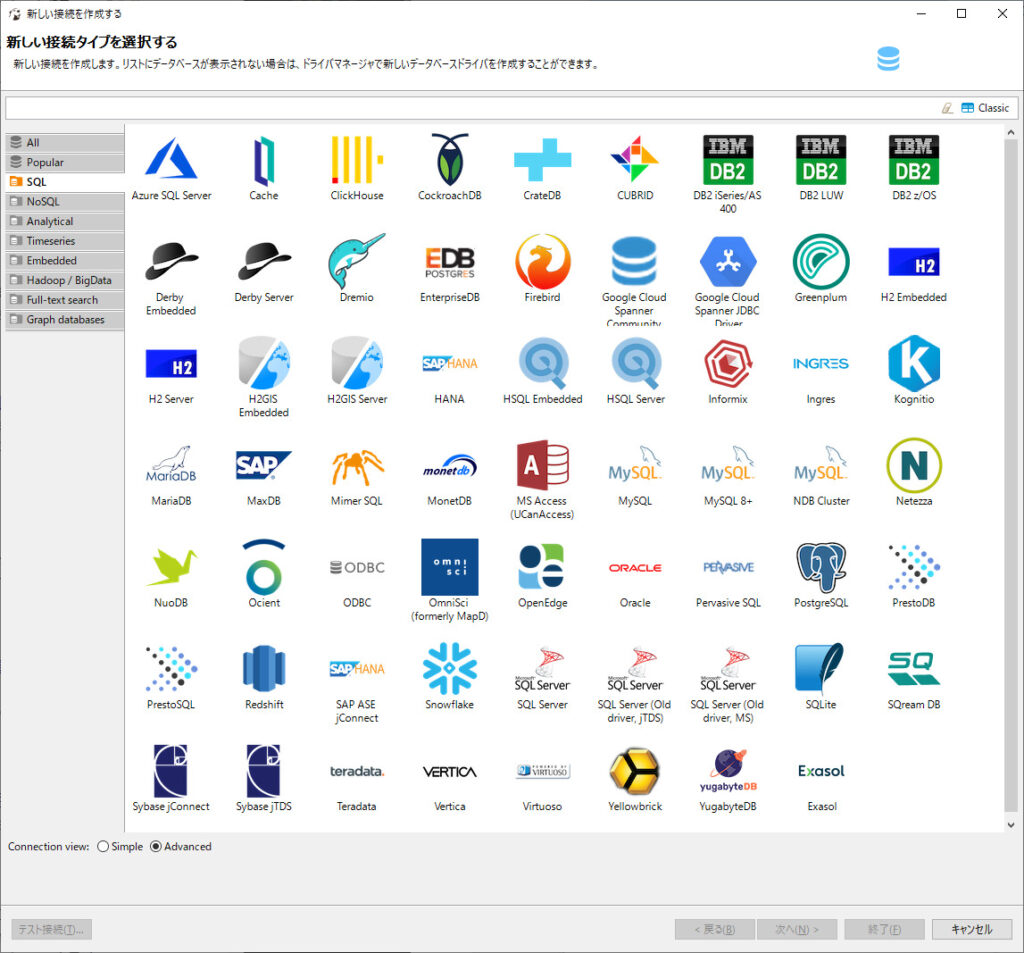
今では、このエディタ一本で、全ての開発をこなしています。
(一部インポート等は、変えたりはしますが(笑))
非常にお勧めなエディタだと思います。
さて、今回は、いつも忘れてしますので、自分メモになります。
何が問題か?
SQLを貼付けて実行したら、エラーになる!
SQLを貼付けて、実行したら、エラーになったりします。
その原因も解っていますが、設定のどこかを忘れたので、無視してきました(笑)
ちなみに原因は、SQLの途中に、空白行がある為です。
そこで、SQLエディタを頻繁に使用するようになるので、重い腰を上げて、設定をすることにしました(笑)
この問題の設定場所は?
どのソフトでも大体一緒だと思いますが、『設定』とか『オプション』とかに設定があると思います。
私の場合、設定を開いて、よく読まずに見つけるのがしんどいので、直ぐに諦めてしまうということです(笑)
今回は、きちんと探して見ます!
で、見つけました♪
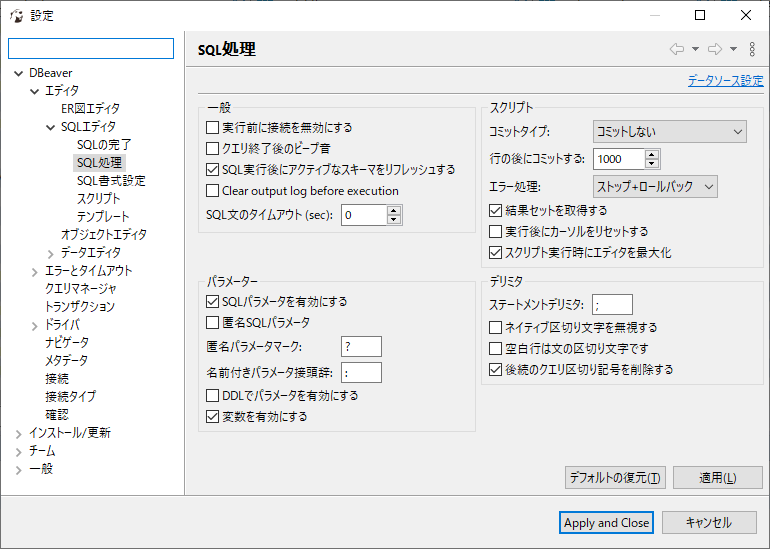
『デメリタの空白行は文の区切り文字です』のチェックを外します♪
テストしてみてもOKでした♪
これで、作業が楽になると思いますね!
残っている懸案
| 分類 | 懸案 | 結論 | 完了 |
|---|---|---|---|
| java | throws ServletException, IOException | ||
今回のまとめ
今回のまとめは!
- 設定の覚書になりますので、特にありません!





